Sims 4 wymagania - Jaki laptop i komputer do The Sims 4 kupić?
Spis treści:
Gra The Sims 4 cieszy się niesłabnącą popularnością od lat. Dzieje się tak nie bez powodu - symulator życia nie ma na rynku specjalnie dużej konkurencji. Do tego, twórcy z Electronic Arts regularnie zasypują graczy nowymi dodatkam i pakietami, które urozmaicają rozgrywkę. Sims 4 od premiery w 2014 roku zgromadziły gigantyczną społeczność - przygotowuje ona liczne darmowe modyfikacje, które czasem są wręcz lepsze od oficjalnych DLC!
Polecane komputery gamingowe
Minimalne wymagania sprzętowe do Sims 4
Gra The Sims 4 nieustannie jest na topie. Nie ma się co dziwić, w końcu wirtualny świat, który gracz może tworzyć, jest bardzo rozbudowany; kreowanie postaci praktycznie od zera, budowanie i urządzanie domu, a następnie zarządzanie życiem Sima to nie lada gratka dla wielu osób.
Jednak jak to zwykle bywa, przy zakupie gry komputerowej na pewno zastanawiasz się, jakie musisz spełnić wymagania sprzętowe. Sims 4 nie jest wymagającą grą, niemniej warto zwrócić uwagę na parę elementów, które mogą wpłynąć na to, że rozgrywka będzie przyjemniejsza. O czym powinieneś pamiętać grając w The Sims 4? Wymagania minimalne to przede wszystkim Twoja wyobraźnia i lekki zmysł architektoniczny, ale również ograniczenia związane ze sprzętem.
Wspomniany w wymaganiach napęd DVD nie jest konieczny w przypadku, gdy posiadamy klucz do gry. Realizujemy go wtedy na platformie Origin lub Steam, a nasza gra pobierana jest z sieci. Jeśli chodzi o inne systemy operacyjne dla gry The Sims 4 – wymagania Mac są następujące:
Sims 4 wymagania – laptop czy komputer stacjonarny? Wirtualną rozrywką będziesz mógł cieszyć się bez znaczenia, jaki aktualnie sprzęt posiadasz, ponieważ parametry gry przystosowane są do możliwości obu urządzeń. Nietrudno zauważyć, że wymagania The Sims 4 nie są trudne do spełnienia. Średniej jakości sprzęt powinien bez problemu sobie poradzić. Jednak co jeśli spełniasz wymagania minimalne, a gra mimo to się zacina? Przedstawiamy sposób, który możesz wypróbować, by poprawić komfort rozgrywki.
W ustawieniach graficznych The Sims 4 możesz włączyć opcję tryb laptopa. Wystarczy, że załadujesz grę i klikniesz „…”. Następnie wybierzesz opcje gry i na dole powinieneś już widzieć tryb laptop. Zaznacz kwadracik jeśli chcesz go włączyć lub odznacz w celu wyłączenia. Podczas korzystania z danego trybu urządzenie pobiera mniej energii, co wydłuża jego działanie na baterii. Pamiętaj jednak, że kiedy włączysz tę opcję, gra będzie działać płynniej, ale jakość obrazu może się pogorszyć.
Innym sposobem, aby nieco usprawnić wymagania Sims 4, jest zmiana wartości niektórych ustawień graficznych:
- Zasięg widoku – umożliwia widzenie obiektów, które znajdują się np. wokół wybudowanego przez nas domu. Spokojnie możesz zmniejszyć tę wartość, dzięki czemu gra będzie płynniejsza.
- Oświetlenie oraz odbicie światła – bardzo obciąża kartę graficzną. Oczywiście jeśli ustawimy duże wartości, rozgrywka będzie wydawać się bardziej realistyczna. Jednak jeśli Twoja gra się przycina lepiej zmniejszyć obie wartości.
- Wygładzenie krawędzi – wysoka wartość sprawi, że krawędzie obiektów nie będą „postrzępione”, a przez to będą się wydawać bardziej realistyczne. Jednak parametr ten obciąża komputer. Polecamy jego zmianę z wartości wysokiej na średnią.
Możesz również zmniejszyć liczbę swoich Simów w grze. Zamiast eksperymentować i tworzyć kilkunastoosobową rodzinę wypróbuj grę z 2–4 postaciami.
Zalecane wymagania sprzętowe do Sims 4
Są pewne kryteria, które pozwolą Ci na zadowalającą grę w The Sims 4 PC. Wymagania, które zaleca producent, wyglądają następująco:
|
|
The Sims 4 wymagania PC
|
The Sims 4 wymagania Mac
|
|---|---|---|
| System operacyjny |
64-bitowy Windows 7, 8, 8.1, 10
|
Mac OS® X 10.11 lub nowszy
|
| Procesor |
Intel Core i5 lub lepszy, AMD Athlon X4
|
Intel Core i5 lub lepszy
|
| Grafika |
NVIDIA GTX 650 lub lepsza
|
NVIDIA GTX 650 lub lepsza
|
| Pamięć RAM |
4 GB
|
8 GB
|
| Dysk twardy |
18 GB wolnego miejsca
|
18 GB wolnego miejsca
|
Powyższe parametry są zalecane przez producentów gry The Sims 4. Wymagania minimalne są mniej rygorystyczne. Zalecane wskazują jaki sprzęt jest w stanie załadować grę. Jednak nie daje to gwarancji, że będzie ona chodzić płynnie bez żadnych zacięć. Warto pamiętać, że parametry te często są też lekko zawyżone.
Jeśli chodzi o zalecane wymagania Sims 4, kiedy posiadasz sprzęt, który spełnia dane parametry, producenci zapewniają, że gra będzie działać bez żadnych problemów. Rozgrywka powinna przebiegać płynnie, a możliwości graficzne zostaną w pełni wykorzystane.
Jaki komputer do Sims 4 o najwyższych ustawieniach graficznych wybrać?
Żebyś nie musiał się martwić o płynną grę, sprawdź przed wyborem The Sims 4 wymagania sprzętowe. Laptop powinien spełniać minimalne, które określa producent, jednak nie zaszkodzi zainwestować w lepszy sprzęt, by poprawić jakość rozgrywki.
Zwróć ponadto uwagę, że w ustawieniach gry możesz dostosować parametry odpowiadające za jakość grafiki:
- Typ ekranu – jeśli chcesz, aby gra była odtwarzana w najlepszej jakości, wybierz opcję wyświetlania w pełnym ekranie.
- Rozdzielczość ekranu – najlepiej zastosować rozdzielczość, którą oferuję Twój monitor. Niemniej wyższa wartość to oczywiście wyraźniejszy i bardziej żywy obraz.
- Częstotliwość odświeżania – podobnie jak wartość w monitorach określa ilość klatek wyświetlanych na ekranie. Im większa wartość tym teoretycznie lepsza jakość. Jednak The Sims 4 nie wymaga ustawiania najwyższych możliwych wartości.
- Simowie i obiekty – wartość decyduje o jakości wyświetlanych tekstur. Wysoka nie obciąża karty, więc warto ją ustawić, aby uzyskać lepsze efekty.
- Oświetlenia, odbicie światła, zasięg widoku – te parametry przedstawiono wyżej. Jeśli chcesz uzyskać w pełni realistyczne doznania ustaw najwyższe wartości.
- Efekty wizualne – wysoka wartość wpłynie na animację w grze. Ustaw jak najwyższą, aby wydobyć głębie koloru obrazu.
Jeśli ustawisz najwyższe wartości powyższych parametrów, możesz spodziewać się lepszej jakości, płynniejszej animacji, ale tym samym większego obciążenia swojego komputera. Jaki zatem sprzęt wybrać, aby spełniał wymagania The Sims 4 na najwyższych ustawieniach graficznych gry? Procesor dwurdzeniowy powinien sobie poradzić, jednak możliwe, że gra będzie się zacinać. Dlatego najlepszym wyborem będzie procesor czterordzeniowy. Na rynku dostępny jest m.in. Intel Core i5 lub AMD Athlon X4.
Jaki dysk wybrać jeśli chcesz bez problemu zagrać w The Sims 4. Ile GB wybrać? Minimalna wartość, jaką potrzebuje gra to ok. 16 GB. Jednak nie wliczają się w to dodatki, których gra oferuje całkiem sporo. Dlatego jeśli już na wstępie wiesz, że podstawowa gra Ci nie wystarczy i będziesz chciał dokupić inne pakiety, instalując np. dodatkowe ubrania i meble, musisz zaopatrzyć się w większe pojemności. Dysk HDD powinien w zupełności wystarczyć. Jednak aby usprawnić działanie gry z dodatkami, warto zainwestować w porządny dysk SSD.
Warto pamiętać, że 4 GB pamięci RAM to minimalna wartość, aby zagrać w The Sims 4. Ile GB będzie jednak potrzebne, aby móc w pełni wykorzystać atrybuty gry? Ze względu na możliwość instalowania pakietów i dodatków najlepiej zainwestować w laptop, który posiada 8 GB RAM.
Na szczęście - m.in. ze względu na wiek, wymagania sprzętowe The Sims 4 nie są specjalnie duże. Powinien poradzić sobie z nimi nawet komputer, który nie był bardzo wydajny w dniu premiery gry w 2014 roku. Oczywiście kolejne łatki, dodatki i usprawnienia (a także opcjonalne mody) zawyżają nieco wymagania. Warto zainwestować w sprzęt gamingowy, jeśli chcemy cieszyć się Sims 4 w rozdzielczości 4K lub na monitorach ultrapanoramicznych.
Podsumowując, co jest zatem ważne jeśli chcesz czerpać jak największą przyjemność z The Sims 4. Wymagania sprzętowe – laptop, który je spełni oraz optymalne ustawienia graficzne w grze.
Znajdziesz w Morele
Laptopy gamingowe - Laptopy Dell - Laptopy Lenovo - Laptopy HP - Laptopy Apple



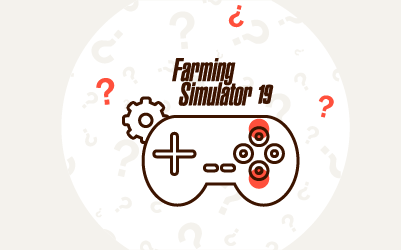
Komentarze (1)